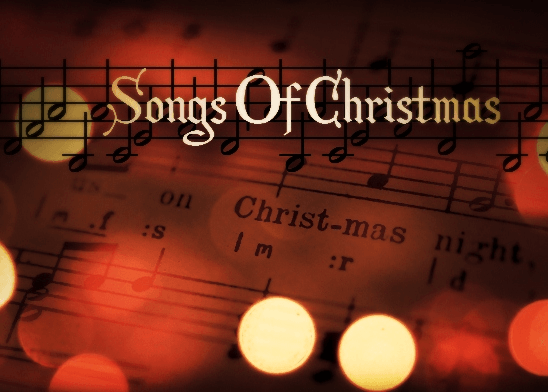Beaucoup de gens aiment prendre des photos lors de leur anniversaire, de Noël ou d'autres jours fériés. Ces photos conservent et prolongent les merveilleux moments dans leur vie. Lorsque Noël approche, c'est une bonne idée de créer un magnifique diaporama avec de la musique sur le thème de Noël pour la réunion de famille. Rassemblez de belles photos de Noël, choisissez votre chanson de Noël préférée et créez un diaporama de photos de Noël avec un créateur de diaporamas de Noël.
Partie 1 : Les 5 premières des chansons sur le thème de Noël
1. « Mistletoe », Justin Bieber
La missive moderne de Bieber (publiée en 2011 dans Under the Mistletoe) parlant de l'embrassement sous le gui nous rappelle certes les chants de Noël d'antan, mais il met à jour le récit en utilisant son propre langage, dans lequel il prend « shawty » pour désigner sa fille.
2. « All I Want for Christmas Is You », Mariah Carey
Peut-être la chanson populaire la plus répandue dans ces 20 dernières années, ce single emblématique de Carey a été peut-être réinventé par Bieber, mais il restera pour toujours associé à Carey, à son costume de père Noël tout petit et à son désir de se réunir avec son garçon.
3. « Merry Christmas, Happy Holidays », *NSYNC
Spunky et funky, les titres de 1998 de *NSYNC consiste à réunir vos amis et votre famille et à leur souhaiter « Joyeux Noël ! Bonnes fêtes ! » - un sentiment convenant aux gens de toute confession.
4. « My Only Wish (This Year) », Britney Spears
Comme Carey avant elle, Britney utilise son douce ode aux vacances incroyablement innocente pour chercher la seule chose qu'elle espère obtenir du Père Noël : un véritable amour.
5. « Last Christmas », Wham !
George Michael avait un message à adresser à cet ex-spécial : cette année, pour le sauver des larmes, il donnera son cœur à quelqu'un de spécial. Après sa parution, cette chanson est immédiatement devenue un incontournable de Noël avec la radio et les centres commerciaux locaux qui la jouent sans cesse tout au long de la saison.
Partie 2 : Les 3 premiers des créateurs de diaporama de photos de Noël
Il faut un créateur de diaporamas de photos de Noël pour créer des diaporamas de photos de Noël. Dans cette partie, on va vous en présenter les 3 premiers. Vous pouvez la consulter.
Créateur de diaporama de photos de Noël #1 : Animoto
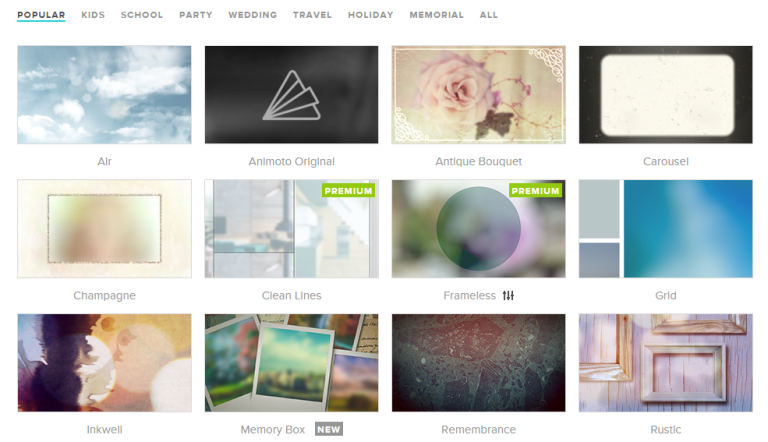
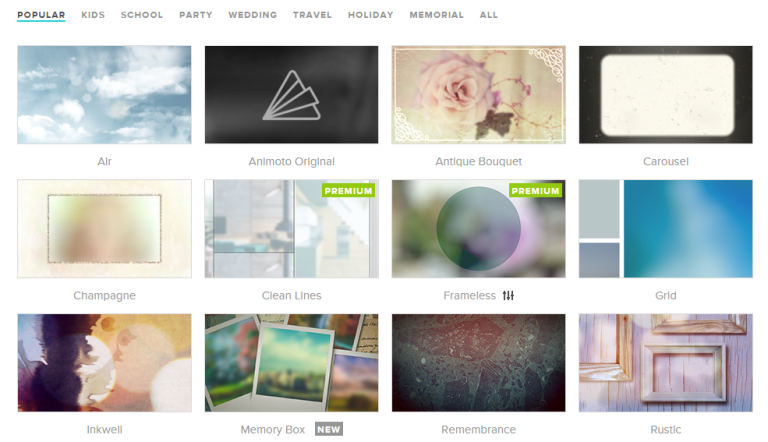
Animoto est un créateur de diaporamas de photos de Noël en ligne. Il offre une durée d'essai gratuit de 14 jours du compte PRO. Après, vous aurez besoin de le mettre à niveau ou d'enregistrer un autre compte d'essai. Les forfaits dépendent de vos propres besoins : 8 dollars par mois (facturés annuellement) pour l'usage personnel avec le logo Animoto en sortie ; 22 dollars et 34 dollars par mois pour l'usage professionnel avec des options plus avancées.
Pour créer un diaporama de photos de Noël avec Animoto, suivez les étapes ci-dessous :
- Inscrivez-vous pour un compte d'essai ;
- Sélectionnez un style et cliquez sur Créer une vidéo ;
- Téléchargez vos photos / images de Noël ;
- Éditez le diaporama (changez une chanson, arrangez les photos ou ajoutez un logo) ;
- Une fois le diaporama prêt, cliquez sur Produire et partagez ou téléchargez la vidéo avec la qualité dont vous avez besoin.
Créateur de diaporama de photos de Noël #2 : Picovico
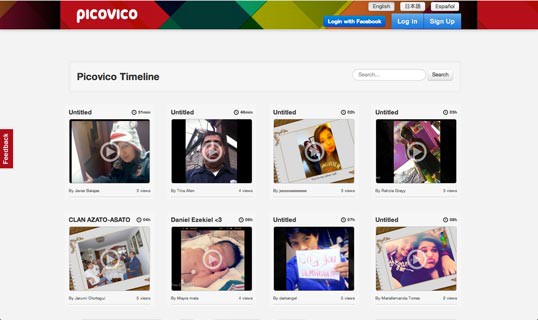
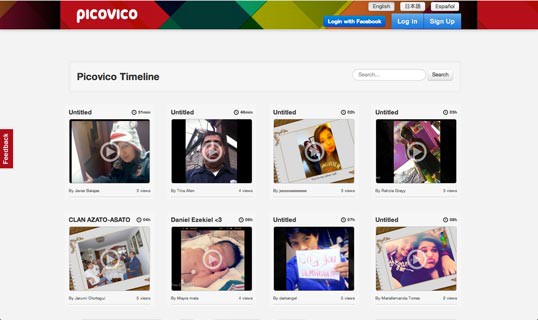
Picovico est un autre outil en ligne de diaporama de photos de Noël permettant de transformer des photos en vidéos. Pour l'utiliser, vous devez vous inscrire ou vous enregistrer avec votre compte de Facebook. Il offre le compte gratuit et aussi le premium (6,25 dollars par mois, facturés annuellement). Le compte gratuit a les limitations suivantes :
- 5 vidéos par jour ;
- la qualité max. de 360p ;
- les diapositives max. de 25 ;
- la taille max. de photo de 6 Mo ;
- la taille max. de musique de 15 Mo.
Pour créer un diaporama de photos de Noël avec Picovico, suivez les étapes ci-dessous :
- Inscrivez-vous et cliquez sur Créer une vidéo ;
- Ajoutez les photos et les arrangez ;
- Ajoutez des sous-titres et de la musique de fond si nécessaire ;
- Choisissez la qualité de vidéo, les paramètres de visibilité, etc., puis cliquez sur Créer une vidéo.
- Quand la vidéo est prête, vous pouvez la télécharger ou la partager sur Internet.
Créateur de diaporama de photos de Noël #3 : Le Convertisseur de Vidéo Ultime de Leawo
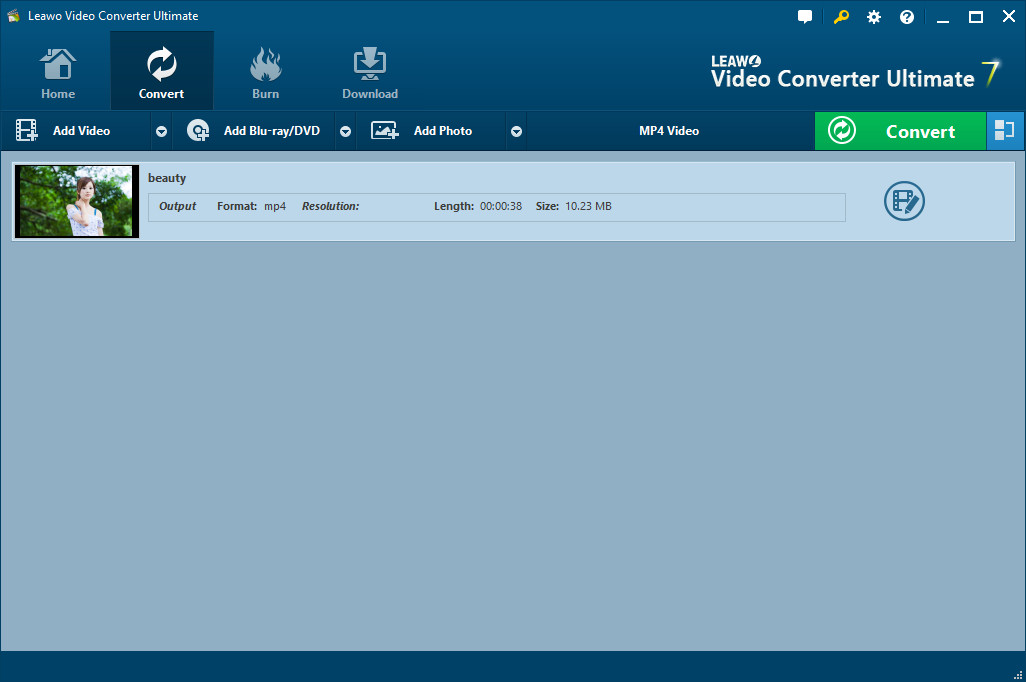
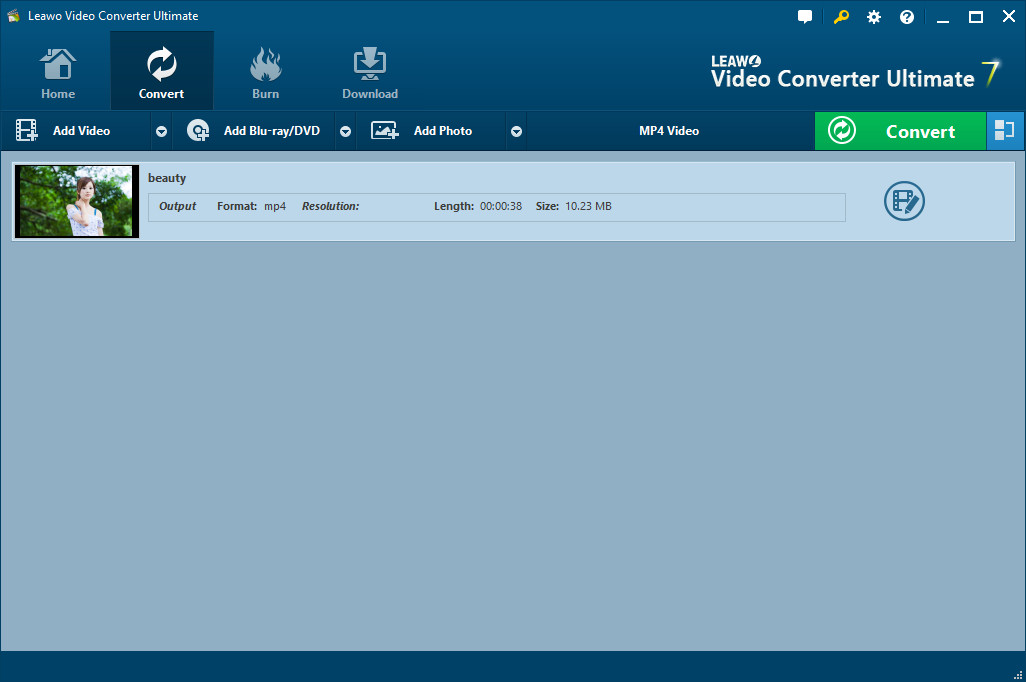
Le Convertisseur de Vidéo Ultime de Leawo est doté d'un créateur de diaporamas de photos de Noël interne qui est capable de transformer toutes sortes de photos en diaporamas permettant de contenir des fichiers de vidéo et d'audio. C'est non seulement un logiciel gratuit mais aussi un partagiciel. Sa version gratuite permet aux utilisateurs d'obtenir un diaporama maximum de 5 minutes, alors que la version enregistrée offre des fonctionnalités illimitées.
Téléchargez, installez et lancez le Convertisseur de Vidéo Ultime de Leawo (Pour Mac) sur votre PC (Mac), puis suivez les étapes ci-dessous pour créer des diaporamas de photos de Noël :
- Importez les photos de Noël sources ;
- Modifiez le diaporama de photos de Noël (vidéo et audio) ;
- Définissez le format de vidéo de sortie ;
- Sortez le diaporama de Noël.
Les étapes détaillées pour créer un diaporama de photos de Noël avec le Convertisseur de Vidéo Ultime de Leawo :
Étape 1 : Importer les photos de Noël sources
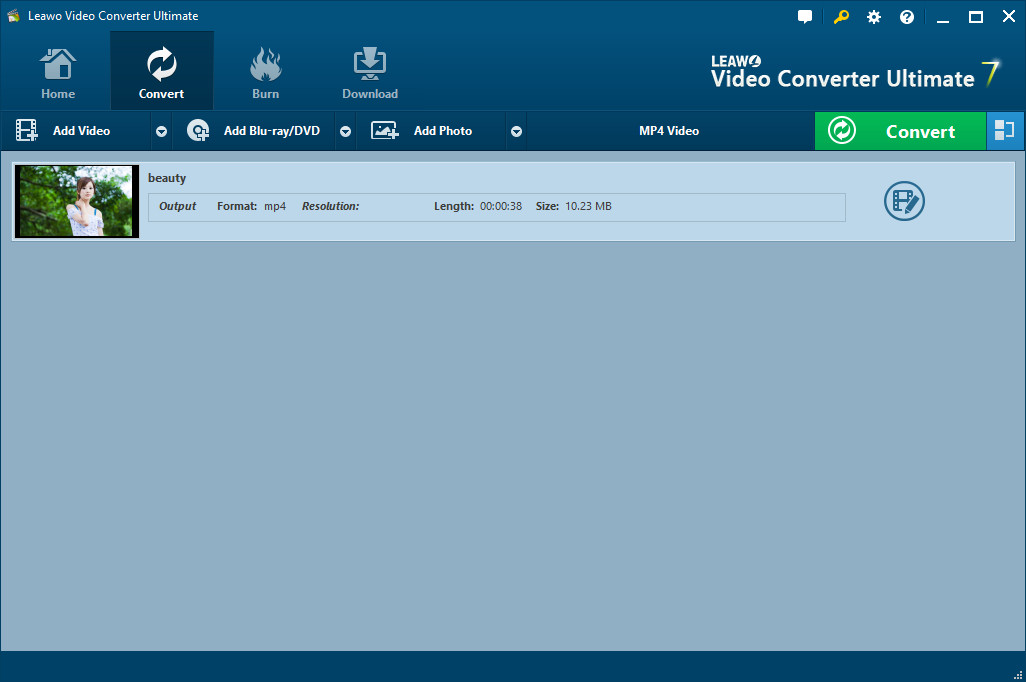
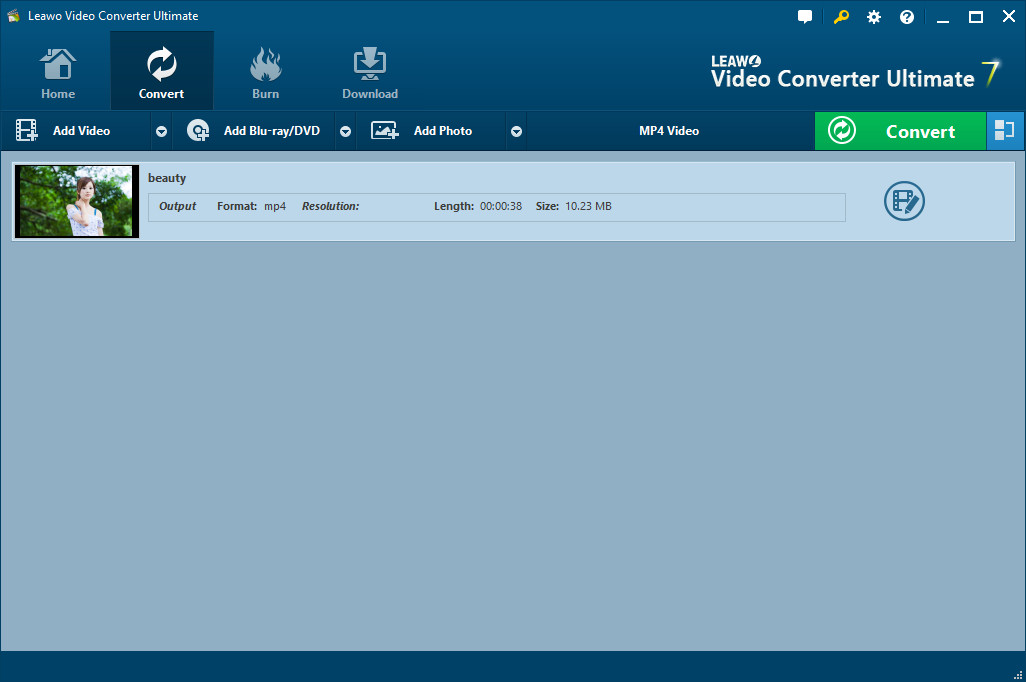
Après avoir accédé à l'interface principale du programme, passez au module « Convertir » dans le sous-menu. Cliquez sur le bouton « Ajouter une photo » pour chercher et ajouter les photos de Noël que vous voulez transformer en diaporamas de Noël dans ce créateur de diaporama de photos. Les photos sélectionnées seraient automatiquement transformées en diaporama lors du chargement. Vous pouvez cliquer sur l'icône de la miniature pour lire le diaporama de photos généré.
Étape 2 : Modifier les diaporamas de photos


Cliquez sur l'icône « Modifier » dans le panneau de prévisualisation pour accéder à l'interface « Éditeur de diaporama », où vous devez ouvrir le panneau « Vidéo » pour régler les paramètres de vidéo (la durée de photo, la durée de transition, l'effet de transition). Vous pouvez ajuster la position de photo en la glissant-déposant et vous pouvez insérer d'autres photos dans le diaporama créé sur la ligne du temps de photos.


Ouvrez le panneau « Audio » sur le panneau d'édition. Vous pouvez cliquer sur le bouton « Ajouter de la musique » ou faire glisser directement la musique / chanson sur le thème de Noël de votre ordinateur dans le diaporama de photos généré. Vous pouvez faire glisser une ou plusieurs chansons comme la musique de fond, modifier la position de musique et ajuster l'effet d'audio de sortie.
Étape 3 : Définir le format de sortie
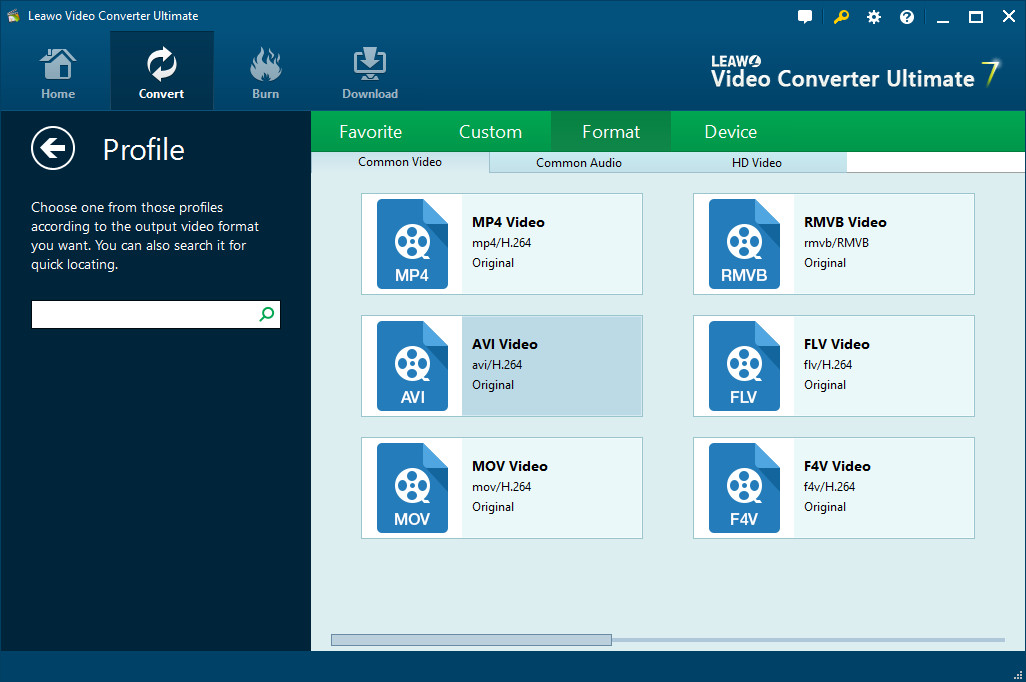
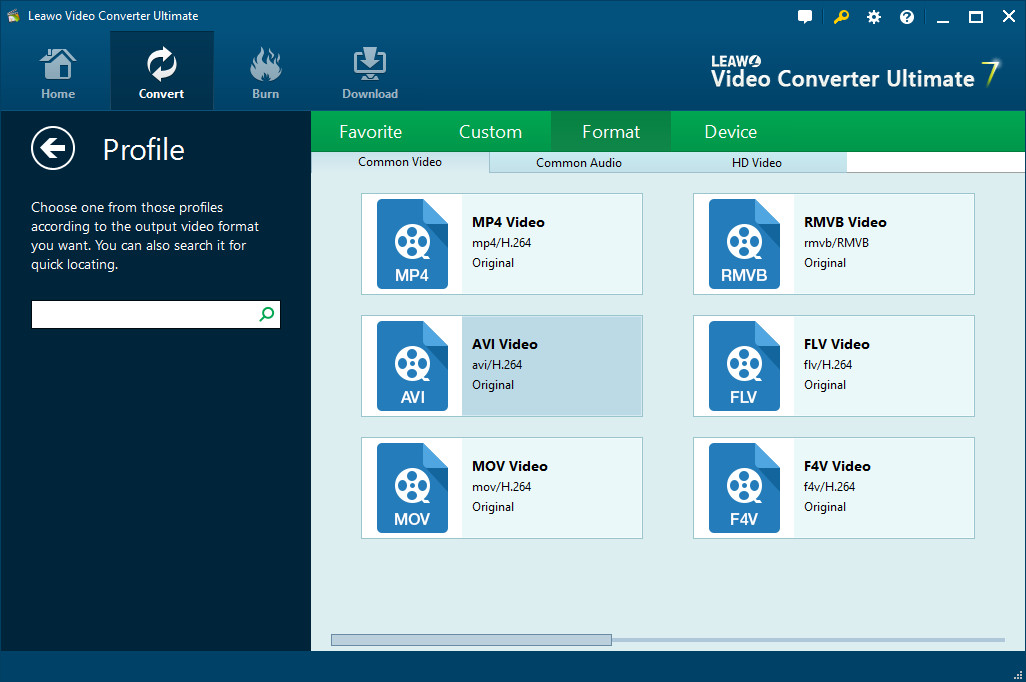
À côté du bouton « Ajouter une photo », cliquez sur la liste déroulante (nommée « Vidéo MP4 » par défaut) et sélectionnez l'option « Modifier » pour accéder au panneau Profil, sur lequel vous pouvez sélectionner le profil comme le format de sortie.
Remarque : Si nécessaire, vous pouvez rouvrir la liste déroulante, puis sélectionner l'option « Modifier » pour accéder au panneau Paramètres de profil afin de régler les paramètres de vidéo et d'audio du profil de sortie, y compris le codec de vidéo, le débit binaire de vidéo, le rapport hauteur/largeur, la résolution, la fréquence de trame, le codec d'audio, le débit binaire d'audio, le canal, etc.
Étape 4 : Sortir un diaporama de photos de Noël
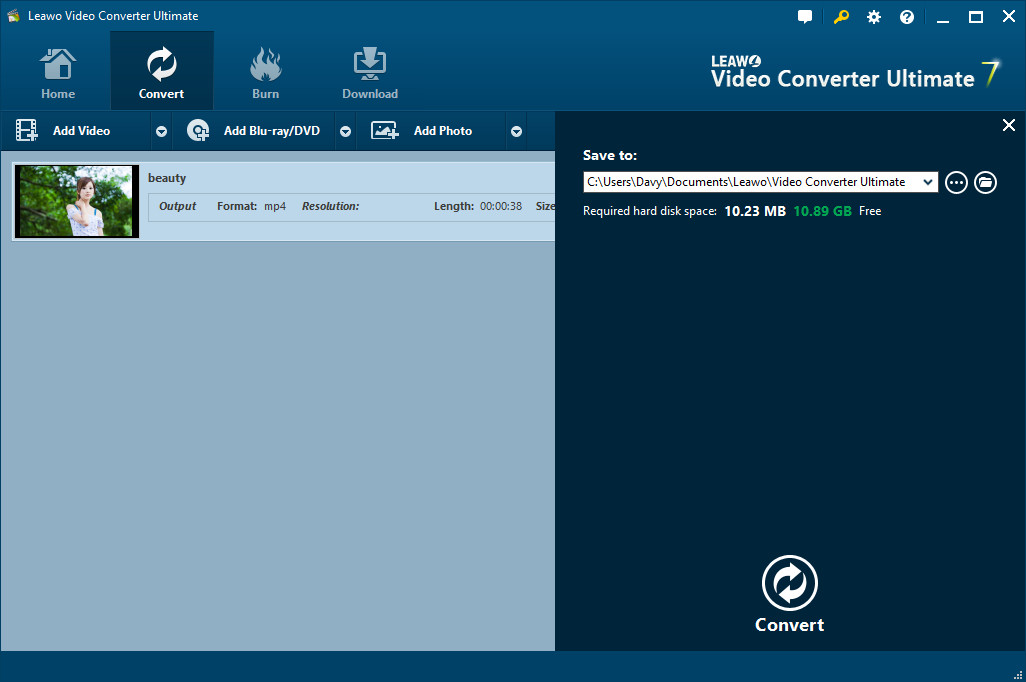
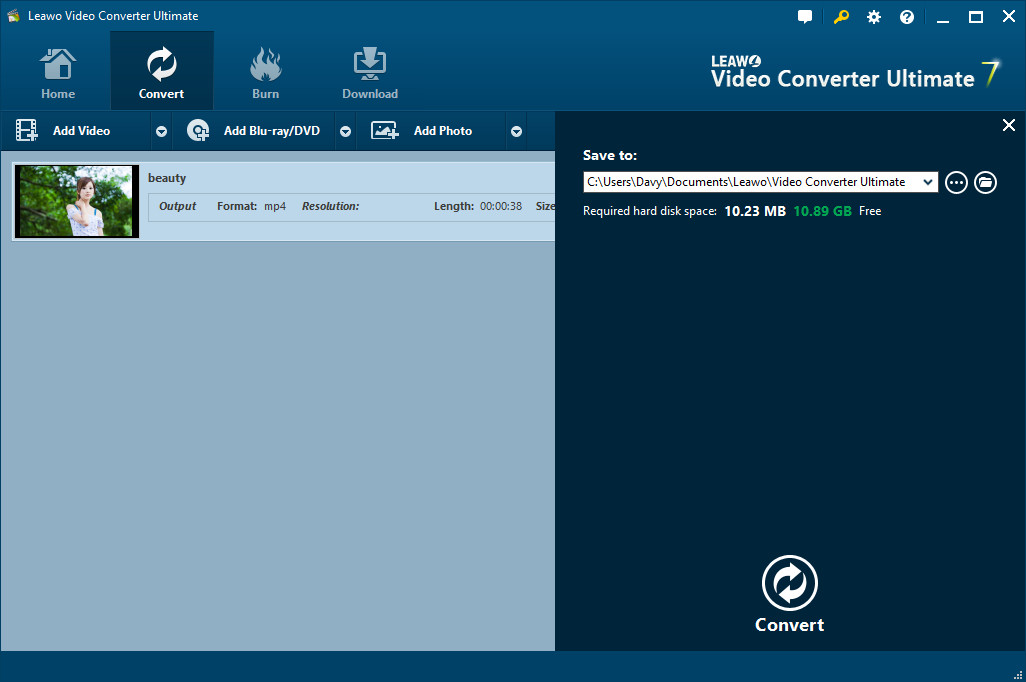
Sur l'interface principale, cliquez sur le grand bouton vert « Convertir », définissez le répertoire de sortie dans la boîte « Enregistrer dans », puis cliquez sur le bouton en bas « Convertir » pour commencer à convertir les diaporamas de photos de Noël générés en format désiré.
Partie 3 : Une comparaison entre ces 3 créateurs de diaporama de photos de Noël
| Animoto | Picovico | Le Convertisseur de Vidéo Ultime de Leawo | |
| Entrée | Fichiers d'images JPG, GIF, PNG, TIFF
| Fichiers d'images JPG, GIF, PNG, TIFF
| Fichiers d'images TIFF,TIF, GIF, PNG, BMP, JPEG, JPG, ICO, EMF, WMF
| |
| Sortie | Résolution de sortie limitée
| Résolution de sortie limitée
| Différents formats vidéo tels que MP4, MOV, MKV, etc. dans différentes résolutions
| |
| Avantages |
|
|
|
| Inconvénients |
|
|
pas gratuit |
| Verdict | Animoto est idéal pour l'usage professionnel. Même un compte d'essai fonctionne bien avec vos photos. | Picovico est idéal pour créer des diaporamas pour les appareils mobiles ou pour partager en ligne. | Le Convertisseur de Vidéo Ultime de Leawo est le meilleur outil pour le diaporama de Noël. |